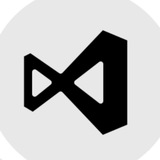This media is not supported in your browser
VIEW IN TELEGRAM
Используется для управления поведением привязки прокрутки. Оно определяет, как элемент внутри контейнера прокрутки будет выравниваться после завершения прокрутки, создавая эффект привязки к заданным точкам.
Его основные параметры:
• start — элемент выравнивается по началу области прокрутки.
• center — выравнивается по центру области прокрутки.
• end — выравнивается по концу области прокрутки.
• none — отключает эффект привязки.
Please open Telegram to view this post
VIEW IN TELEGRAM
👍28🔥11😁2🤝1
This media is not supported in your browser
VIEW IN TELEGRAM
А ты знал про Codeium? — это мощное расширение для VS Code, которое помогает быстрее писать код. Оно предлагает интеллектуальные подсказки и автозаполнение, основанные на AI. Также плагин поддерживается многими языками программирования.
Please open Telegram to view this post
VIEW IN TELEGRAM
🔥27👍6👎1
This media is not supported in your browser
VIEW IN TELEGRAM
Интересный ресурс для фронтендеров — Web Reference
Это отличная платформа с множеством туториалов, здесь собраны небольшие статьи для разных уровней, вы можете закрепить новые знания, решив задачу, которая прикрепляется к статьи.
📌 Ссылочка: webref.ru
📣 Code Ready | #ресурсы
Это отличная платформа с множеством туториалов, здесь собраны небольшие статьи для разных уровней, вы можете закрепить новые знания, решив задачу, которая прикрепляется к статьи.
Please open Telegram to view this post
VIEW IN TELEGRAM
👍13🔥3🤝3👎1
В этом посте мы рассмотрели замыкания, которые позволяют создавать более чистый и понятный код, что делает их незаменимым инструментом для любого разработчика:
- Базовый пример замыкания
- Создание замыканий в циклах
- Использование замыканий в циклах
Please open Telegram to view this post
VIEW IN TELEGRAM
Please open Telegram to view this post
VIEW IN TELEGRAM
🔥17👍11🤝4
This media is not supported in your browser
VIEW IN TELEGRAM
Знали про такую интересую фичу Vs Code?
У каждого было такое, что хочется просто сосредоточатся на код, но разные фигни тебя отвлекают🙄
Попробуй включить Zen Mode, а точнее режим Дзен. Он оставляет для вас исключительно область кода, чтобы вы могли сконцентрироваться на коде.
Чтобы включить — нажмите Ctrl+Shift+P и введите zen. Пробуйте🤩
📣 Code Ready | #vscode
У каждого было такое, что хочется просто сосредоточатся на код, но разные фигни тебя отвлекают
Попробуй включить Zen Mode, а точнее режим Дзен. Он оставляет для вас исключительно область кода, чтобы вы могли сконцентрироваться на коде.
Чтобы включить — нажмите Ctrl+Shift+P и введите zen. Пробуйте
Please open Telegram to view this post
VIEW IN TELEGRAM
👍27🔥6👎3
Основы взаимодействия HTML и JavaScript
#новичкам
Если хотите добавить интерактивности и оживить свою HTML-страницу, JavaScript — ваш лучший друг.
Сегодня поговорим про базовые моменты, которые нужно знать каждому фронтенд-разработчику.
1. Как получить элементы через DOM — с помощью JS можно найти любой элемент на странице и изменить его. Например, давайте поменяем текст заголовка:
2. Как реагировать на действия пользователя с помощью addEventListener — добавить событие на кнопку — дело двух строк. Смотри, как это делается:
3. Динамическое создание элементов — JS позволяет добавлять элементы в DOM на лету. Всё работает динамически: элемент создаётся, наполняется текстом и сразу появляется на странице:
🔥 Эти приёмы — основа для работы с JavaScript. Учитесь управлять DOM и создавать динамичный контент)
📣 Code Ready | #техсобес
#новичкам
Если хотите добавить интерактивности и оживить свою HTML-страницу, JavaScript — ваш лучший друг.
Сегодня поговорим про базовые моменты, которые нужно знать каждому фронтенд-разработчику.
1. Как получить элементы через DOM — с помощью JS можно найти любой элемент на странице и изменить его. Например, давайте поменяем текст заголовка:
const heading = document.getElementById('title');
// Изменяем текст заголовка
heading.textContent = 'Новый заголовок'; 2. Как реагировать на действия пользователя с помощью addEventListener — добавить событие на кнопку — дело двух строк. Смотри, как это делается:
const button = document.querySelector('button');
// Реагируем на клик
button.addEventListener('click', () => alert('Кнопка нажата!')); 3. Динамическое создание элементов — JS позволяет добавлять элементы в DOM на лету. Всё работает динамически: элемент создаётся, наполняется текстом и сразу появляется на странице:
const list = document.querySelector('ul');
const newItem = document.createElement('li');
newItem.textContent = 'Новый пункт';
// Добавляем пункт в список
list.appendChild(newItem);🔥 Эти приёмы — основа для работы с JavaScript. Учитесь управлять DOM и создавать динамичный контент)
Please open Telegram to view this post
VIEW IN TELEGRAM
👍17🔥6🤝2
This media is not supported in your browser
VIEW IN TELEGRAM
Он используется для обработки события потери фокуса элементом. Как например — полем ввода.
Когда элемент теряет фокус (типа пользователь щелкает вне поля ввода), то срабатывает событие blur, и можно выполнить определённые действия, такие как валидация данных или изменение стиля элемента.
Please open Telegram to view this post
VIEW IN TELEGRAM
👍18🔥8🤝3
В этом посте мы рассмотрели разные трюки для того, чтобы украсить сайт или добавить крутых эффектов, эти фишки помогают удерживать пользователей на вашем сайты, а также оставить хорошие впечатления
- Параллакс эффект
- Плавный скролл
- Эффект печати
- Фон с градиентом
Please open Telegram to view this post
VIEW IN TELEGRAM
Please open Telegram to view this post
VIEW IN TELEGRAM
👍33🔥21🤝3
This media is not supported in your browser
VIEW IN TELEGRAM
На данной платформе вам предоставлена панель управления, где можно просматривать различные анимации. Для каждой предоставлены свойства, которые меняют их, во всех можно менять скорость, выбирать объект, тип анимации, задержку и смотреть исходный код.
Please open Telegram to view this post
VIEW IN TELEGRAM
👍20🔥8
This media is not supported in your browser
VIEW IN TELEGRAM
• Shift + Del — удаляет строку целиком. Не нужно будет выделять мышкой всю строку и потом нажимать Backspace.
• Ctrl + L — выделяет всю строку целиком. Теперь копипастить еще проще.
• Ctrl + / — Закомментирует или раскомментирует текущую строку.
Please open Telegram to view this post
VIEW IN TELEGRAM
👍17🔥8
This media is not supported in your browser
VIEW IN TELEGRAM
Главное, о чем нужно знать — это свойство background-clip: text, которое заставляет фоновое изображение заполнять только сам текст, а не весь блок.
.clip-text {
background: url (http://i.giphy.com/fsULJFFGv8X3G.gif);
background-size: cover;
background-position: center;
-webkit-background-clip: text;
color: transparent;
}Из-за этого текст становится "покрашенным" в изображение, а сам цвет текста устанавливается как прозрачный (color: transparent), что позволяет увидеть только фон внутри текста.
Please open Telegram to view this post
VIEW IN TELEGRAM
👍35🔥13🤝6
Порекомендую вам, что из интересного можно добавить на свой сайт.
#средничкам
Добавление интерактивных элементов — отличный способ оживить вашу веб-страницу. Сегодня мы создадим таймер обратного отсчета, который начнет работать при нажатии на кнопку.
HTML-разметка будет простой: блок для отображения времени и кнопка для запуска таймера.
Добавим немного стилей, чтобы таймер выглядел аккуратно:
Теперь переходим к JavaScript. Вначале получим элементы страницы, которые будут участвовать в работе таймера:
Далее реализуем сам таймер. Он будет уменьшать число каждую секунду:
🔥 Теперь, когда вы нажмете кнопку
📣 Code Ready | #практика
#средничкам
Добавление интерактивных элементов — отличный способ оживить вашу веб-страницу. Сегодня мы создадим таймер обратного отсчета, который начнет работать при нажатии на кнопку.
HTML-разметка будет простой: блок для отображения времени и кнопка для запуска таймера.
<div id="countdown">10</div>
<button id="start-timer">Старт</button>
Добавим немного стилей, чтобы таймер выглядел аккуратно:
#countdown {
font-size: 2em;
text-align: center;
margin: 20px;
}
button {
display: block;
margin: 10px auto;
}Теперь переходим к JavaScript. Вначале получим элементы страницы, которые будут участвовать в работе таймера:
const countdownEl = document.getElementById('countdown');
const startButton = document.getElementById('start-timer');Далее реализуем сам таймер. Он будет уменьшать число каждую секунду:
startButton.onclick = () => {
let time = parseInt(countdownEl.textContent);
const timer = setInterval(() => {
time--;
countdownEl.textContent = time;
if (time <= 0) clearInterval(timer); // Остановка таймера при достижении нуля
}, 1000);
};🔥 Теперь, когда вы нажмете кнопку
Старт, таймер начнет обратный отсчет с 10 до 0, а затем остановится. Такой простой механизм может использоваться для создания счетчиков или отображения времени на вашей странице!Please open Telegram to view this post
VIEW IN TELEGRAM
👍10🔥6🤝4👎1